 |
|

|
Si vous rencontrez des problèmes de qualité d'impression, comparez le problème aux illustrations suivantes. Cliquez sur la légende de l’illustration qui ressemble le plus à votre impression.
Si les couleurs sont toujours incorrectes ou manquantes, remplacez une des cartouche d’encre couleur. Si le problème persiste, remplacez la cartouche d’encre noire.
Si vous procédez à l’impression à l’aide du paramètre PhotoEnhance du menu Principal, il est possible que l’impression présente une gradation non naturelle au niveau des zones floues de la photo.
|




 Bandes horizontales
Bandes horizontales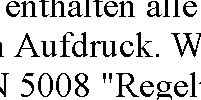

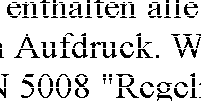
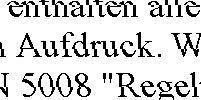




 Voir
Voir  . Si le voyant clignote, remplacez la cartouche correspondante.
. Si le voyant clignote, remplacez la cartouche correspondante. Haut
Haut